Manual sobre configuração de e-mail no dispositivo Windows Phone Protocolo POP3.
Em seu parelho clique em “Configurações” (1).
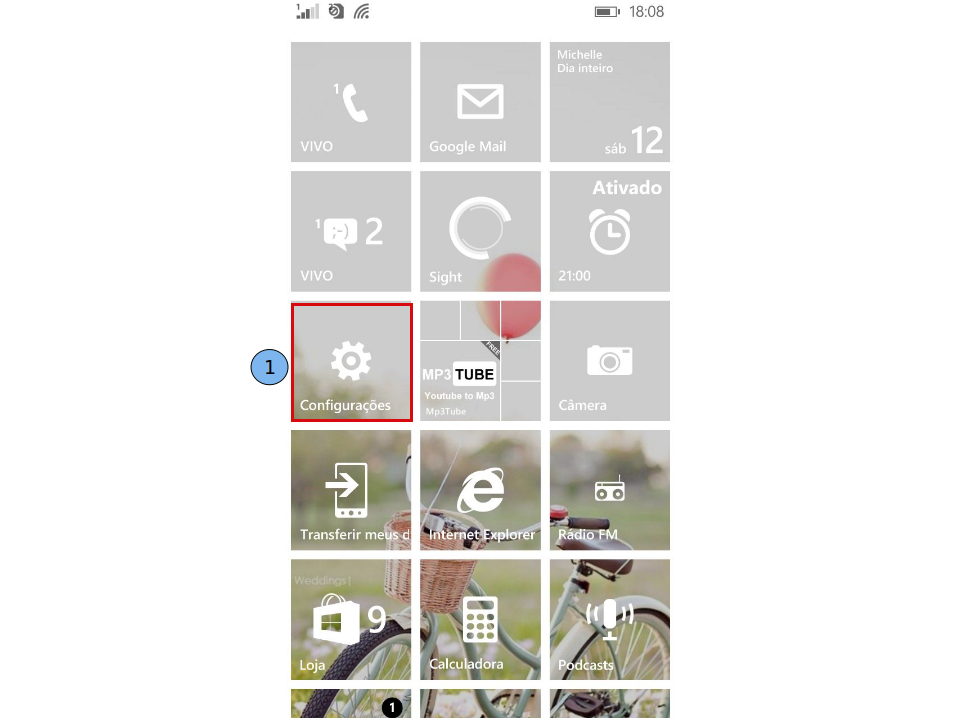
Em seguida clique em “E-mail e Contas” (2).
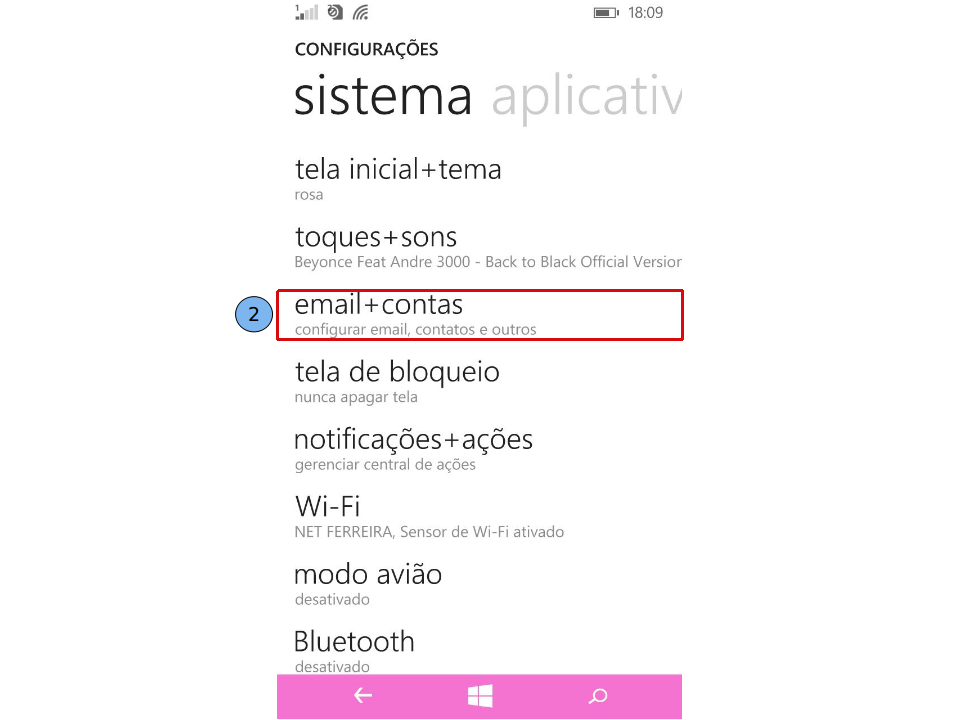
Agora clique em “Adicionar uma Conta” (3).
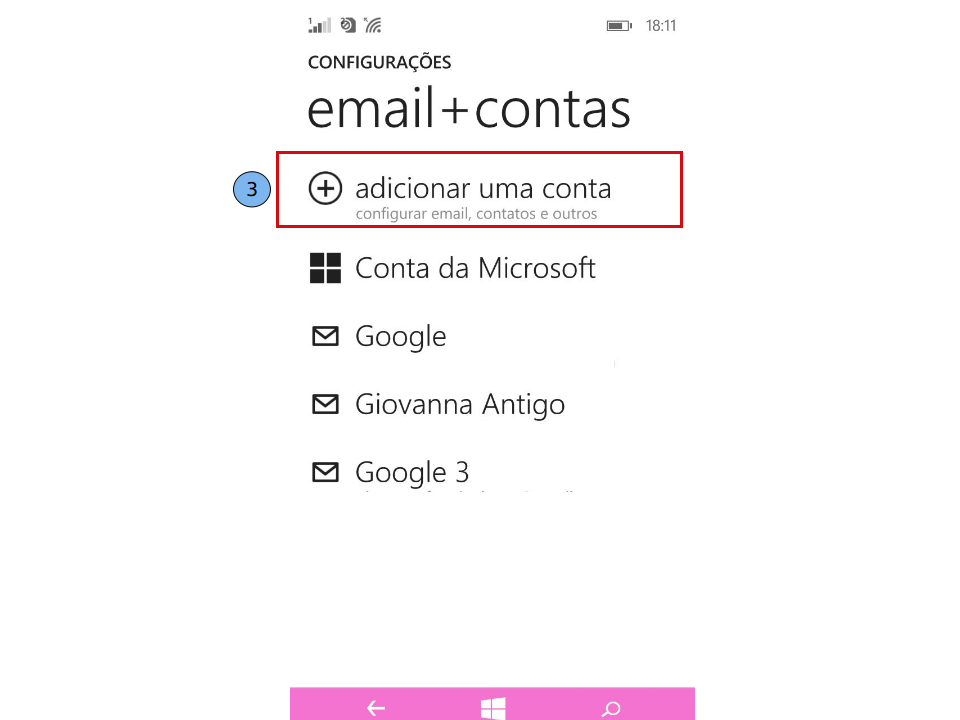
Depois clique no ícone “Outra Conta” (4).
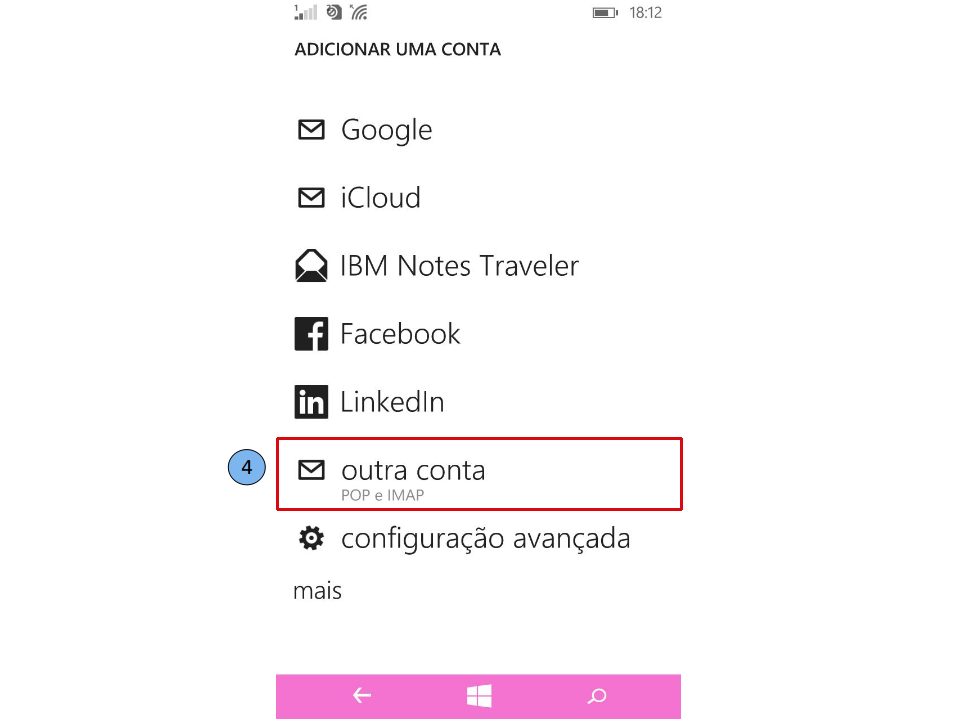
Digite seu endereço da conta: E-mail (5): usuario@domínio.com.br. Senha (6): Corresponde à senha da sua conta de e-mail. Servidor de e-mail de saída (7): mail.dominio.com.br. Servidor de saída precisa de autenticação (8): habilite a opção. Clique em “Entrar” (9).

Selecione a opção “Webmail” (10).
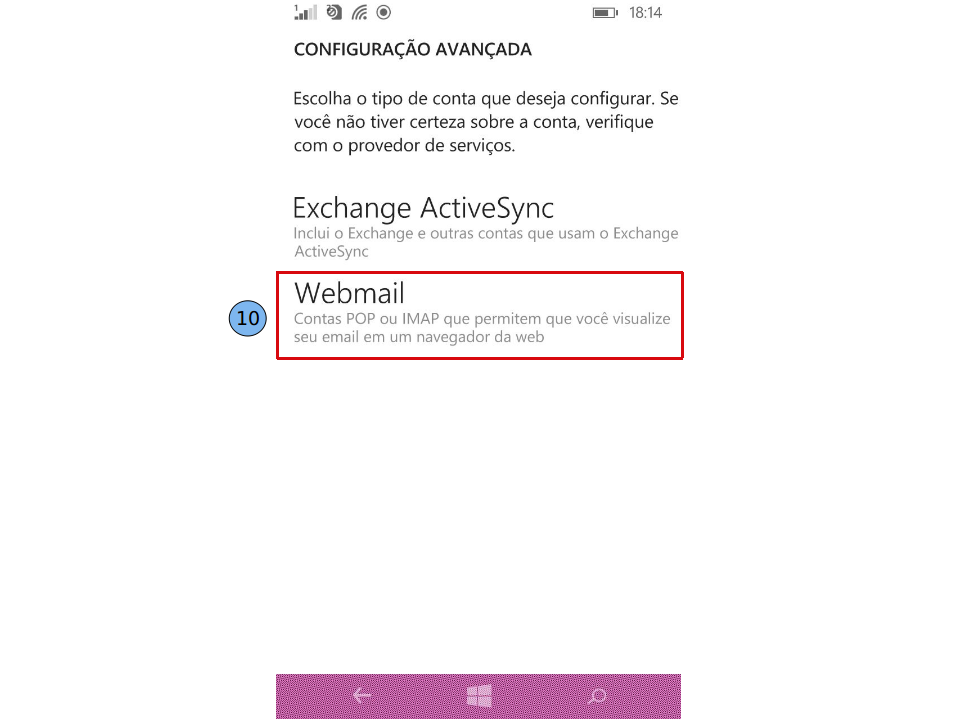
Especifique as seguintes informações: Nome da conta (11): Nome do seu e-mail Seu nome (12): Seu nome Servidor de email de entrada (13): mail.dominio.com.br Tipo de conta (14) POP3.
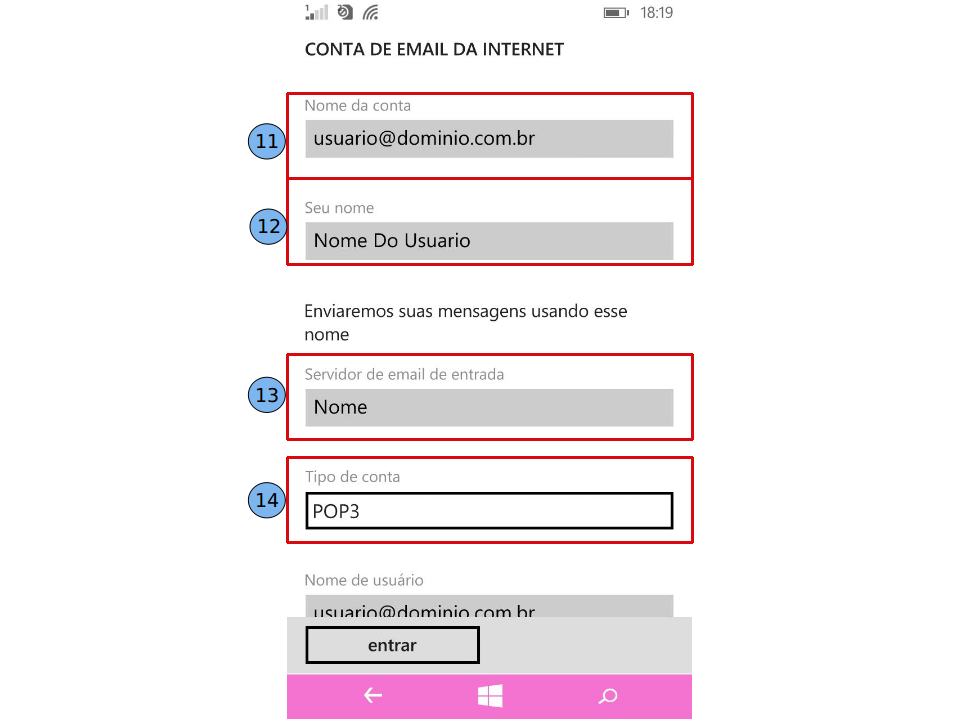
Nome de usuário (15): usuario@dominio.com.br Senha (16): Corresponde à senha da sua conta de email. Servidor de e-mail de saída (SMTP) (17): mail.dominio.com.br Habilite a opção meu servidor de saída precisa de autenticação (18).
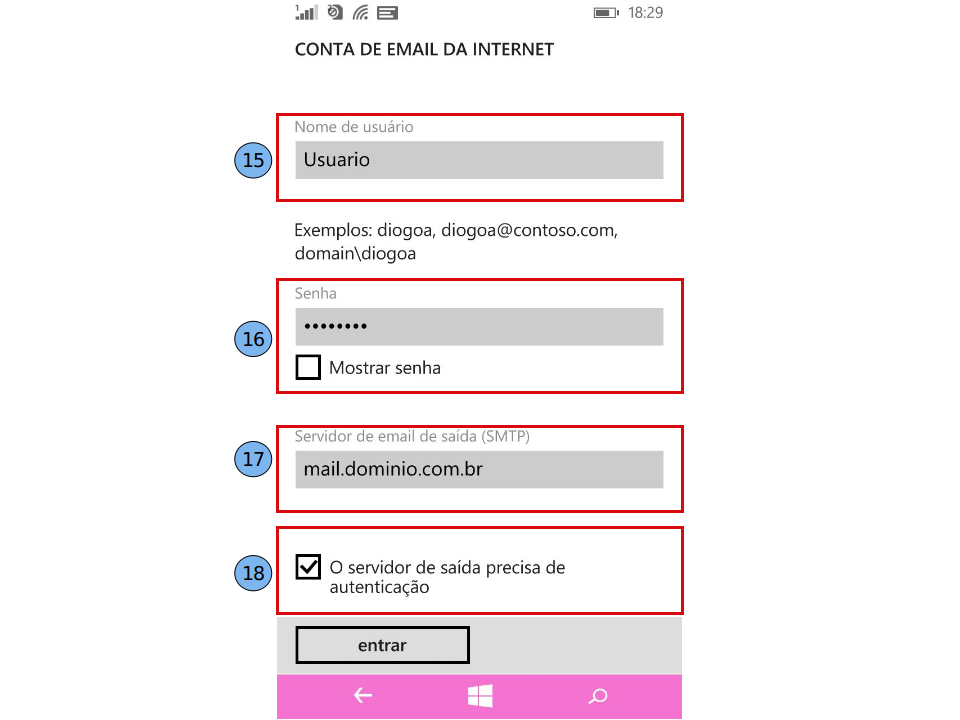
Habilite a opção “use os mesmo nomes de usuário e senha para enviar e-mails” (19). Clique em “ Configurações Avançadas” (20).
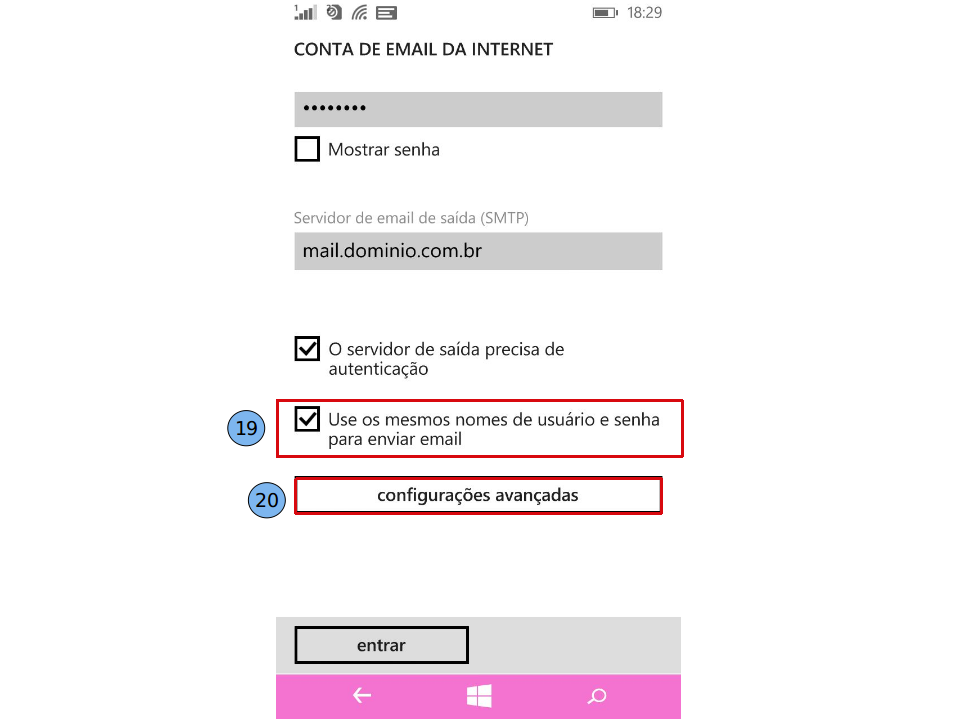
Habilite a opção “O servidor de saída precisa de autenticação” (21) Habilite a opção “Use os mesmo nomes de usuário e senha para enviar e-mail (22). OBS: É importante deixar desabilitado as opções “Solicitar SSL para e-mail de entrada”(23) e “Solicitar SLL para e-mail de Saída”(24). Nas opção “ Baixar novo conteúdo” (25): À escolha do usuário.
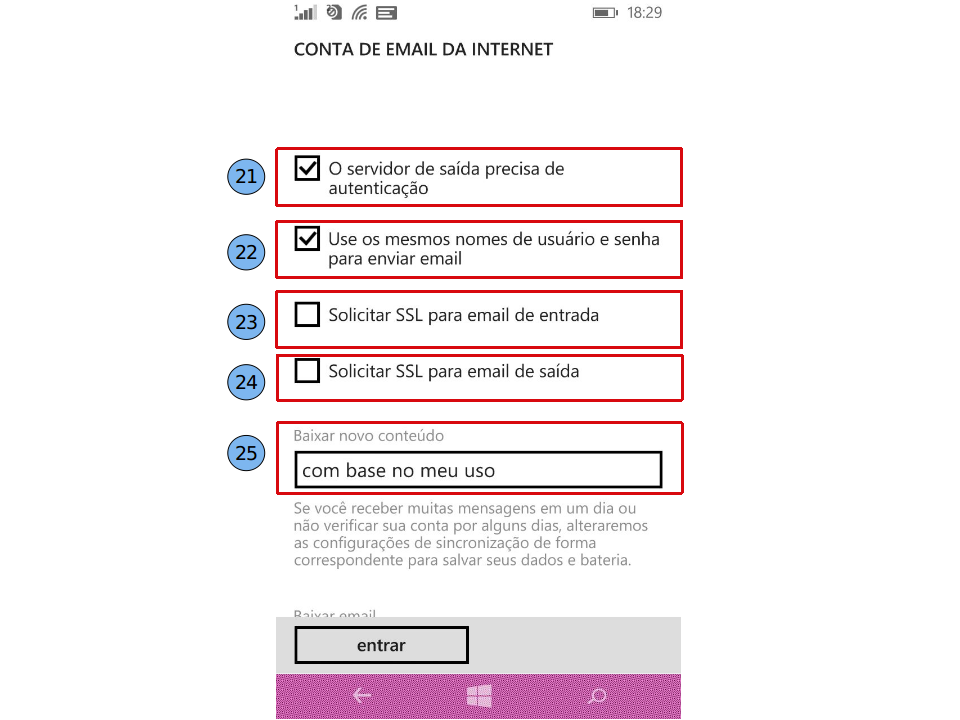
Em “baixar e-mail” (26) é a escolha do usuário, o recomendado seria de “Todas as datas”. Clique em “Entrar” (27).
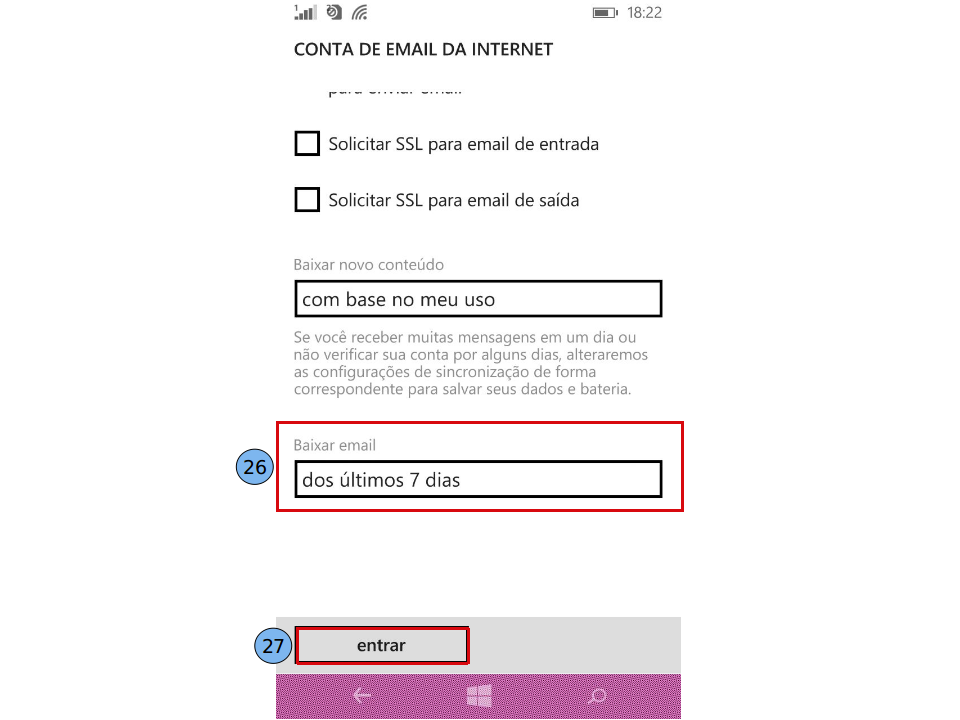
Sua conta de e-mail foi cadastrada com sucesso (28).

